Can't Close Google Chrome Virus (Mac)
Mac VirusOok bekend als: "Can't Close Google Chrome" systeemfout
Doe een gratis scan en controleer of uw computer is geïnfecteerd.
VERWIJDER HET NUOm het volledige product te kunnen gebruiken moet u een licentie van Combo Cleaner kopen. Beperkte proefperiode van 7 dagen beschikbaar. Combo Cleaner is eigendom van en wordt beheerd door RCS LT, het moederbedrijf van PCRisk.
Hoe 'Can't close Google Chrome' te verwijderen van een Mac?
Wat is 'Can't close Google Chrome'?
Als het Google Chrome-venster (de browser) zichzelf blijft heropenen nadat het gesloten werd, dan is het zeer waarschijnlijk dat dit veroorzaakt wordt door een adware-app die op uw computer aanwezig is. Eén van de adware-apps waarvan bekend is dat ze dit probleem veroorzaakt, is MacSecurityPlus. Zoals de meeste potentieel ongewenste apps (PUA's), levert het een verscheidenheid aan opdringerige advertenties op en verzamelt het informatie over de surfgewoonten van zijn gebruikers. Het is vermeldenswaard dat de meeste mensen onbedoeld adware-apps downloaden en installeren.
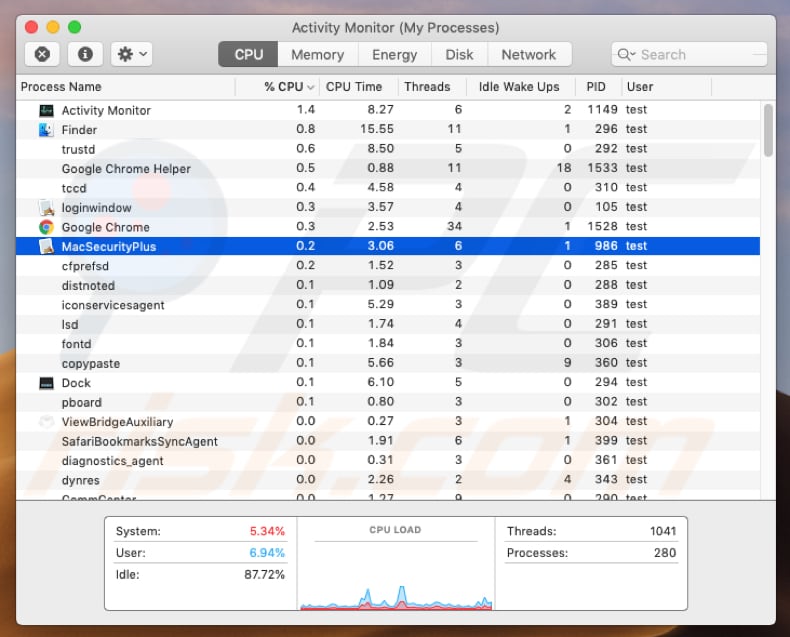
MacSecurityPlus voorkomt niet alleen dat de Mac-gebruikers Google Chrome kunnen sluiten, maar overlaadt ze ook allerlei adware met verschillende pop-upadvertenties, kortingsbonnen, banners, enquêtes en andere ongewenste dingen. Meestal verbergen deze niet alleen de onderliggende inhoud van de bezochte websites, maar als ze worden aangeklikt openen ze ook dubieuze websites. In sommige gevallen kan het downloaden en installeren van ongewenste software de installatie van schadelijke software veroorzaken. Bovendien werken PUA's vaak als tool voor dataspionage. Om preciezer te zijn, ze verzamelen verschillende gegevens, zoals IP-adressen, geolocaties, URL's van bezochte websites, ingevoerde zoekopdrachten en andere gegevens met betrekking tot het surfgedrag van de gebruikers. Bovendien delen de ontwikkelaars gewoonlijk alle verzamelde gegevens met andere partijen (mogelijk cybercriminelen) die deze misbruiken om inkomsten te verkrijgen. Om problemen met de privacy, de browserveiligheid of zelfs identiteitsdiefstal te voorkomen, raden wij u aan om MacSecurityPlus en alle andere geïnstalleerde ongewenste apps te verwijderen.
| Naam | "Can't Close Google Chrome" systeemfout |
| Bedreigingstype | Mac malware, Mac virus |
| Symptomen | Uw Mac werd langzamer dan normaal, u ziet ongewenste pop-upadvertenties, u wordt omgeleid naar kwaadaardige websites. |
| Verspreidingsmethoden | Misleidende pop-upadvertenties, gratis software-installatieprogramma's (bundeling), valse Flash Player-installatieprogramma's, downloads van torrent-bestanden. |
| Schade | Volgen u tijdens het surfen op het internet (potentiële privacyproblemen), weergave van ongewenste advertenties, omleidingen naar schaduwrijke websites, verlies van privégegevens. |
| Verwijdering |
Om mogelijke malware-infecties te verwijderen, scant u uw computer met legitieme antivirussoftware. Onze beveiligingsonderzoekers raden aan Combo Cleaner te gebruiken. Combo Cleaner voor Windows DownloadenGratis scanner die controleert of uw computer geïnfecteerd is. Om het volledige product te kunnen gebruiken moet u een licentie van Combo Cleaner kopen. Beperkte proefperiode van 7 dagen beschikbaar. Combo Cleaner is eigendom van en wordt beheerd door RCS LT, het moederbedrijf van PCRisk. |
Als adware-apps opzettelijk gedownload en geïnstalleerd worden, dan is dat meestal omdat hun ontwikkelaars ze promoten als nuttige, handige apps. Helaas veroorzaken deze apps na installatie verschillende problemen. Met andere woorden, in de meeste gevallen leveren ze geen van de beloofde functies en zijn ze alleen ontworpen om inkomsten te verkrijgen voor hun ontwikkelaars (en andere partijen). Dit is niet het enige geval waarin het onmogelijk is om een browser te sluiten vanwege een geïnstalleerde adware-app, meer daarover leest u in dit artikel.
Hoe werd 'Can't close Google Chrome' geïnstalleerd op mijn computer?
Sommige potentieel ongewenste apps kunnen gedownload worden van hun websites. In de meeste gevallen veroorzaken mensen dergelijke downloads en installaties echter onbedoeld. Het komt voor dat sommige aangeklikte opdringerige advertenties scripts uitvoeren die bedoeld zijn om ongewenste downloads/installaties te veroorzaken, of wanneer ontwikkelaars een misleidende marketingmethode gebruiken die 'bundeling' wordt genoemd, met andere woorden wanneer ze ongewenste apps opnemen in de setups van andere software. De ontwikkelaars verbergen de PUA's meestal in de "Aangepaste", "Geavanceerde", "Handmatige" en andere vergelijkbare opties/instellingen voor het downloaden of installeren. Er zijn veel gevallen waarin mensen de installaties (en downloads) van ongewenste apps veroorzaken door eenvoudigweg de stappen van de installatie over te slaan en alle beschikbare instellingen ongewijzigd laten.
Hoe de installatie van mogelijk ongewenste applicaties te vermijden?
Wees zorgvuldig bij elke softwaredownload- en/of installatieprocedure: controleer alle beschikbare instellingen en opties (zoals "Aangepast", "Geavanceerd") en vink extra meegeleverde (gebundelde) apps uit. Het is niet aan te raden om software te downloaden met softwaredownloaders van externe partijen, torrent-clients, eMule (of andere P2P-netwerken), van dubieuze websites, enzovoort. We raden u aan om niet op advertenties te klikken, vooral niet als deze weergegeven worden op dubieuze pagina's met inhoud zoals gokken, pornografie, dating voor volwassenen enzovoort. Als er op geklikt wordt, dan leiden ze hun gebruikers immers vaak door naar onbetrouwbare websites of veroorzaken ze ongewenste downloads en installaties. Als dergelijke omleidingen plaatsvinden, zelfs zonder dat er op ongewenste advertenties geklikt wordt, dan is de kans groot dat ongewenste applicaties dit veroorzaken. Controleer dan wat de geïnstalleerde extensies en add-ons in uw browser zijn en verwijder alle verdachte waarden. Het wordt aanbevolen om ook de lijst met de geïnstalleerde programma's op het besturingssysteem te controleren. Als uw computer al geïnfecteerd is met 'Can't close Google Chrome', dan raden we u aan een scan uit te voeren met Combo Cleaner Antivirus voor Windows om deze adware automatisch te verwijderen.
GIF die laat zien hoe MacSecurityPlus Google Chrome opnieuw opent na het sluiten ervan:
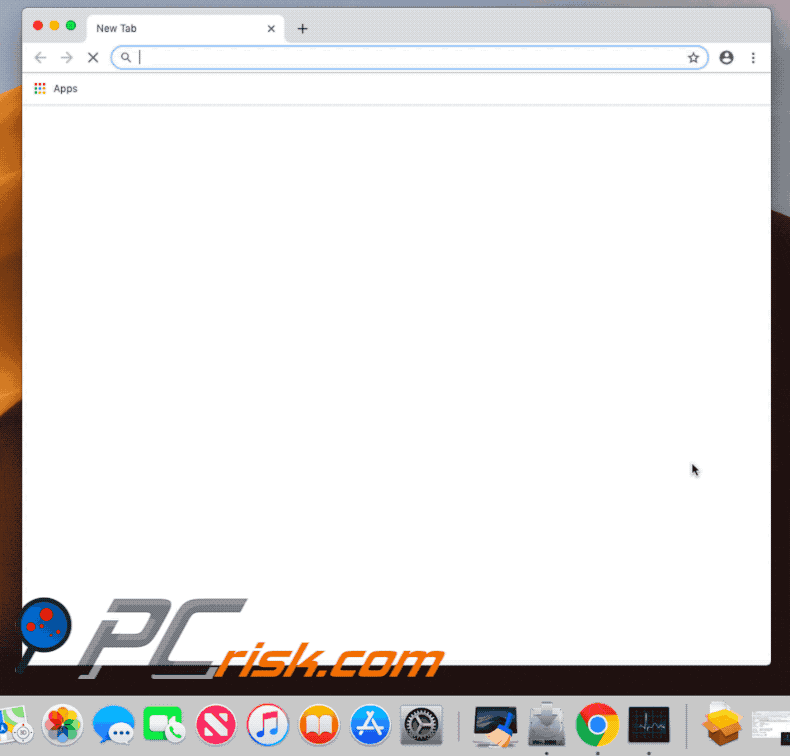
BELANGRIJK!
Om MacSecurityPlus volledig van uw Mac te verwijderen, voert u deze twee stappen uit (als u de Combo Cleaner-app geïnstalleerd hebt, kunt u de eerste stap overslaan):
STAP 1: Selecteer de optie "Go" in de menubalk en klik op "Ga naar map...". Kopieer en plak dit pad "/Users/Test/Library/Application Support/.dir/MacSecurityPlus.app/Contents/MacOS/MacSecurityPlus" en klik op "Go". Zoek het "MacSecurityPlus" uitvoerbare bestand en verwijder het. Open vervolgens Taakbeheer, zoek en verwijder het "MacSecurityPlus"-proces.
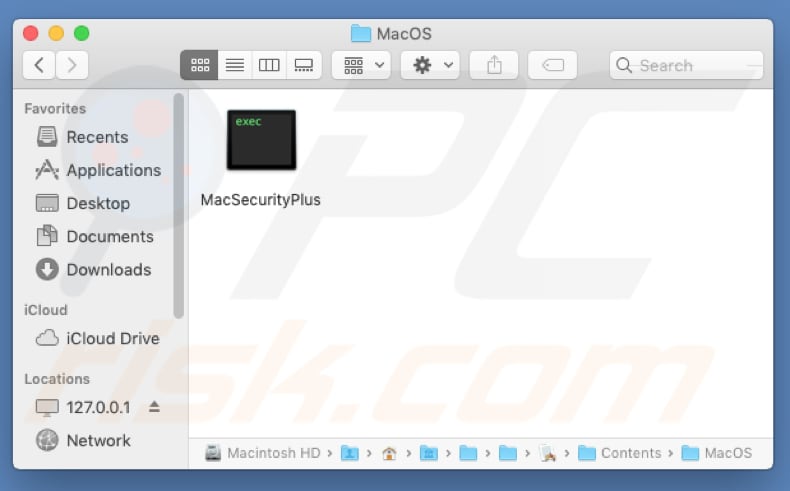
STAP 2: Ga nu naar de map "/Users/test/Library/Application Support/.dir/" door dezelfde functie "Ga naar map" en verwijder "MacSecurityApp.app" en de twee "AppleScript_ChromeLog..."-bestanden.
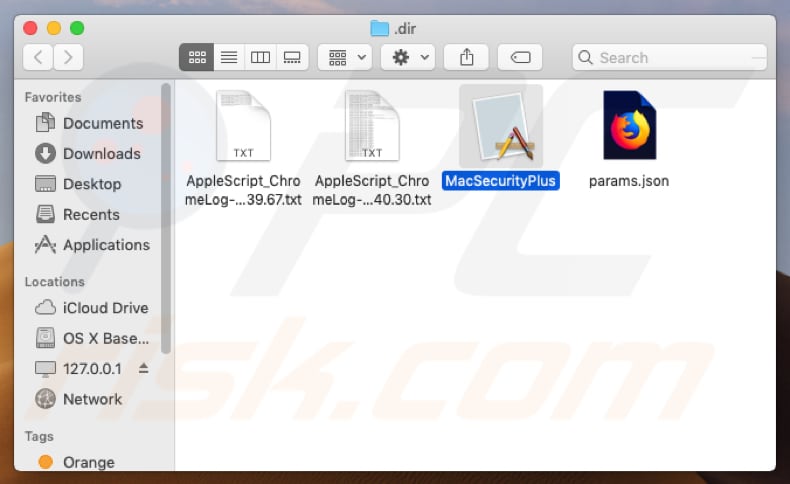
Onmiddellijke automatische malwareverwijdering:
Handmatig de dreiging verwijderen, kan een langdurig en ingewikkeld proces zijn dat geavanceerde computer vaardigheden vereist. Combo Cleaner is een professionele automatische malware verwijderaar die wordt aanbevolen om malware te verwijderen. Download het door op de onderstaande knop te klikken:
DOWNLOAD Combo CleanerDoor het downloaden van software op deze website verklaar je je akkoord met ons privacybeleid en onze algemene voorwaarden. Om het volledige product te kunnen gebruiken moet u een licentie van Combo Cleaner kopen. Beperkte proefperiode van 7 dagen beschikbaar. Combo Cleaner is eigendom van en wordt beheerd door RCS LT, het moederbedrijf van PCRisk.
Snelmenu:
- Wat is Can't close Google Chrome?
- STAP 1. Verwijder alle aan 'Can't close Google Chrome' gerelateerde mappen en bestanden uit OSX.
- STAP 2. Verwijder de 'Can't close Google Chrome' advertenties uit Safari.
- STAP 3. Verwijder de 'Can't close Google Chrome' adware uit Google Chrome.
- STAP 4. Verwijder de 'Can't close Google Chrome' advertenties uit Mozilla Firefox.
Video die toont hoe het "Can't Close Google Chrome"-probleem te verwijderen met Combo Cleaner:
Can't close Google Chrome adware verwijderen:
Verwijder alle aan Can't close Google Chrome gerelateerde mogelijk ongewenste applicaties uit de map "Applicaties":

Klik op het pictogram Finder. Selecteer in het Finder-venster "Applicaties". Zoek in de map met toepassingen naar "MPlayerX", "NicePlayer", of andere verdachte toepassingen en sleep ze naar de prullenbak. Na het verwijderen van de potentieel ongewenste toepassing(en) die online advertenties veroorzaken, scant u uw Mac op eventuele resterende ongewenste componenten.
DOWNLOAD verwijderprogramma voor malware-infecties
Combo Cleaner die controleert of uw computer geïnfecteerd is. Om het volledige product te kunnen gebruiken moet u een licentie van Combo Cleaner kopen. Beperkte proefperiode van 7 dagen beschikbaar. Combo Cleaner is eigendom van en wordt beheerd door RCS LT, het moederbedrijf van PCRisk.
Verwijder aan de "can't close google chrome" systeemfout gerelateerde bestanden en mappen:

Klik op het Finder icoon, vanuit de menubalk kies je Ga en klik je op Ga naar map...
 Controleer of er zich door de adware aangemaakte bestanden bevinden in de map /Library/LaunchAgents folder:
Controleer of er zich door de adware aangemaakte bestanden bevinden in de map /Library/LaunchAgents folder:

In de Ga naar map...-balk typ je: /Library/LaunchAgents
 In de map “LaunchAgents” zoek je naar recent toegevoegde verdachte bestanden en je verplaatst deze naar de prullenbak. Voorbeelden van bestanden aangemaakt door adware: “installmac.AppRemoval.plist”, “myppes.download.plist”, “mykotlerino.ltvbit.plist”, “kuklorest.update.plist”, enz. Adware installeert vaak bestanden met hetzelfde bestandsnaampatroon.
In de map “LaunchAgents” zoek je naar recent toegevoegde verdachte bestanden en je verplaatst deze naar de prullenbak. Voorbeelden van bestanden aangemaakt door adware: “installmac.AppRemoval.plist”, “myppes.download.plist”, “mykotlerino.ltvbit.plist”, “kuklorest.update.plist”, enz. Adware installeert vaak bestanden met hetzelfde bestandsnaampatroon.
 Controleer of er zich door adware aangemaakte bestanden bevinden in de map /Library/Application Support:
Controleer of er zich door adware aangemaakte bestanden bevinden in de map /Library/Application Support:

In de Ga naar map...-balk typ je: /Library/Application Support
 In de map “Application Support” zoek je naar recent toegevoegde verdachte mappen. Bijvoorbeeld “MplayerX” or “NicePlayer”, en je verplaatst deze mappen naar de prullenbak.
In de map “Application Support” zoek je naar recent toegevoegde verdachte mappen. Bijvoorbeeld “MplayerX” or “NicePlayer”, en je verplaatst deze mappen naar de prullenbak.
 Controleer of er zich door adware aangemaakte bestanden bevinden in de map ~/Library/LaunchAgents:
Controleer of er zich door adware aangemaakte bestanden bevinden in de map ~/Library/LaunchAgents:

In de Ga naar map...-balk typ je: ~/Library/LaunchAgents

In de map “LaunchAgents” zoek je naar recent toegevoegde verdachte bestanden en je verplaatst deze naar de prullenbak. Voorbeelden van bestanden aangemaakt door adware: “installmac.AppRemoval.plist”, “myppes.download.plist”, “mykotlerino.ltvbit.plist”, “kuklorest.update.plist”, enz. Adware installeert vaak verschillende bestanden met hetzelfde bestandsnaampatroon.
 Controleer of er zich door adware aangemaakte bestanden bevinden in de map /Library/LaunchDaemons:
Controleer of er zich door adware aangemaakte bestanden bevinden in de map /Library/LaunchDaemons:
 In de Ga naar map...-balk typ je: /Library/LaunchDaemons
In de Ga naar map...-balk typ je: /Library/LaunchDaemons
 In de map “LaunchDaemons” zoek je naar recent toegevoegde verdachte bestanden. Voorbeelden zijn: “com.aoudad.net-preferences.plist”, “com.myppes.net-preferences.plist”, "com.kuklorest.net-preferences.plist”, “com.avickUpd.plist”, etc., en je verplaatst deze naar de prullenbak.
In de map “LaunchDaemons” zoek je naar recent toegevoegde verdachte bestanden. Voorbeelden zijn: “com.aoudad.net-preferences.plist”, “com.myppes.net-preferences.plist”, "com.kuklorest.net-preferences.plist”, “com.avickUpd.plist”, etc., en je verplaatst deze naar de prullenbak.
 Scan uw Mac met Combo Cleaner:
Scan uw Mac met Combo Cleaner:
Als u alle stappen in de juiste volgorde hebt gevolgd dan zou uw Mac nu helemaal virus- en malwarevrij moeten zijn. Om zeker te weten of uw systeem niet langer besmet is voert u best een scan uit met Combo Cleaner Antivirus. Download dit programma HIER. Na het downloaden van het bestand moet u dubbelklikken op het combocleaner.dmg installatiebestand, in het geopende venster sleept u het Combo Cleaner-icoon naar het Applicaties-icoon. Nu opent u launchpad en klikt u op het Combo Cleaner-icoon. Wacht tot Combo Cleaner de virusdefinities heeft bijgewerkt en klik vervolgens op de knop 'Start Combo Scan'.

Combo Cleaner zal uw Mac scannen op malwarebesmettingen. Als de scan meldt 'geen bedreigingen gevonden' - dan betekent dit dat u verder de verwijderingsgids kunt volgen. In het andere geval is het aanbevolen alle gevonden besmettingen te verwijderen voor u verder gaat.

Na het verwijderen van bestanden en mappen die werden aangemaakt door deze adware ga je verder met het verwijderen van frauduleuze extensies uit je internetbrowsers.
"Can't Close Google Chrome" systeemfout verwijderen uit de internetbrowsers:
 Kwaadaardige extensies verwijderen uit Safari:
Kwaadaardige extensies verwijderen uit Safari:
Verwijder aan "can't close google chrome" systeemfout gerelateerde Safari extensies:

Open de Safari-browser, vanuit de menubalk selecteer je "Safari" en klik je op "Voorkeuren...".

In het scherm met de voorkeuren selecteer je "Extensies" en zoek je naar recent geïnstalleerde verdachte extensies. Als je die gevonden hebt klik je op de "Verwijderen"-knop er net naast. Merk op dat je veilig alle extensies kunt verwijderen uit de Safari-browser, ze zijn niet noodzakelijk voor een goede werking van de browser.
- Als je problemen blijft hebben met browser doorverwijzingen en ongewenste advertenties lees je hier hoe Safari te resetten.
 Kwaadaardige plug-ins verwijderen uit Mozilla Firefox:
Kwaadaardige plug-ins verwijderen uit Mozilla Firefox:
Verwijder aan "can't close google chrome" systeemfout gerelateerde Mozilla Firefox add-ons:

Open je Mozilla Firefox-browser. In de rechterbovenhoek van het scherm klik je op de "Menu openen"-knop (met de drie horizontale lijnen). Uit het geopende menu selecteer je "Add-ons".

Kies het tabblad "Extensies" en zoek naar recent geïnstalleerde verdachte add-ons. Eens gevonden klik je op de "Verwijderen"-knop er net naast. Merk op dat je veilig alle extensies uit je Mozilla Firefox-browser kunt verwijderen - ze zijn niet noodzakelijk voor de goede werking van de browser.
- Als je problemen blijft ervaren met browser doorverwijzingen en ongewenste advertenties kun je ook Mozilla Firefox resetten.
 Kwaadaardige extensies verwijderen uit Google Chrome:
Kwaadaardige extensies verwijderen uit Google Chrome:
Verwijder aan "can't close google chrome" systeemfout gerelateerde Google Chrome add-ons:

Open Google Chrome en klik op de "Chrome menu"-knop (drie horizontale lijnen) gesitueerd in de rechterbovenhoek van het browserscherm. In het uitklapmenu selecteer je "Meer tools" en vervolgens "Extensies".

In het scherm "Extensies" zoek je naar recent geïnstalleerde verdachte add-ons. Als je die gevonden hebt klik je op de "Prullenbak"-knop er net naast. Merk op dat je veilig alle extensies uit je Google Chrome-browser kunt verwijderen. Ze zijn niet noodzakelijk voor een goede werking van de browser.
- Als je problemen blijft ervaren met browser doorverwijzingen en ongewenste advertenties kun je ook Google Chrome resetten.
Delen:

Tomas Meskauskas
Deskundig beveiligingsonderzoeker, professioneel malware-analist
Ik ben gepassioneerd door computerbeveiliging en -technologie. Ik ben al meer dan 10 jaar werkzaam in verschillende bedrijven die op zoek zijn naar oplossingen voor computertechnische problemen en internetbeveiliging. Ik werk sinds 2010 als auteur en redacteur voor PCrisk. Volg mij op Twitter en LinkedIn om op de hoogte te blijven van de nieuwste online beveiligingsrisico's.
Het beveiligingsportaal PCrisk wordt aangeboden door het bedrijf RCS LT.
Gecombineerde krachten van beveiligingsonderzoekers helpen computergebruikers voorlichten over de nieuwste online beveiligingsrisico's. Meer informatie over het bedrijf RCS LT.
Onze richtlijnen voor het verwijderen van malware zijn gratis. Als u ons echter wilt steunen, kunt u ons een donatie sturen.
DonerenHet beveiligingsportaal PCrisk wordt aangeboden door het bedrijf RCS LT.
Gecombineerde krachten van beveiligingsonderzoekers helpen computergebruikers voorlichten over de nieuwste online beveiligingsrisico's. Meer informatie over het bedrijf RCS LT.
Onze richtlijnen voor het verwijderen van malware zijn gratis. Als u ons echter wilt steunen, kunt u ons een donatie sturen.
Doneren
▼ Toon discussie